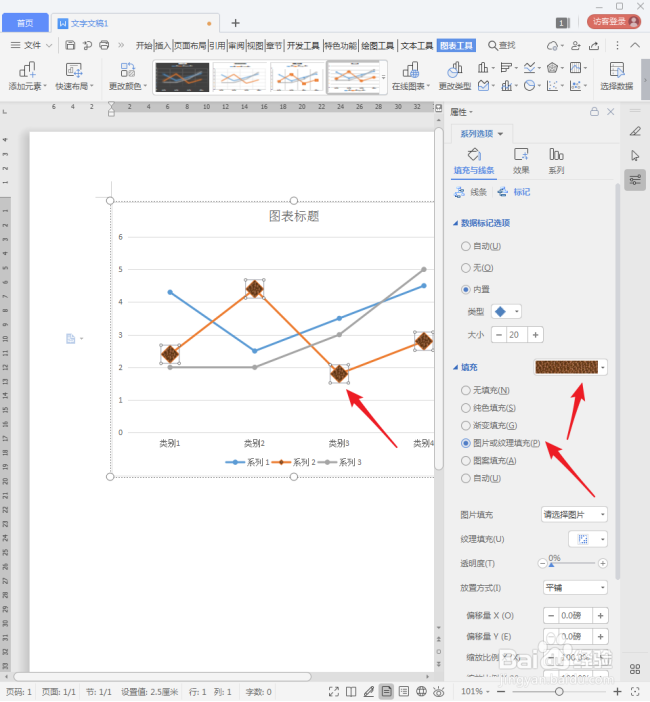1、打开WPS,建立空白文字。
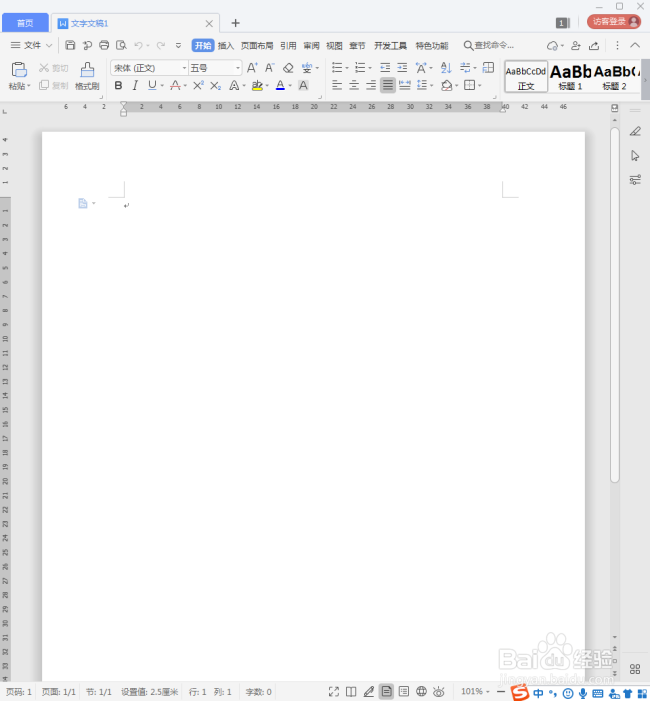
2、点击插入一个默认的【带数据标记的折线图】。
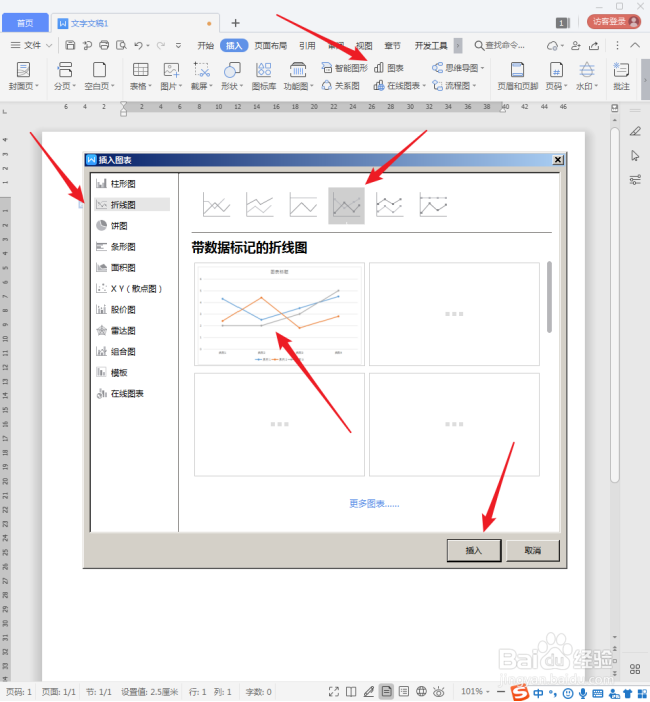
3、插入的折线图中,默认的数据标记是圆点。
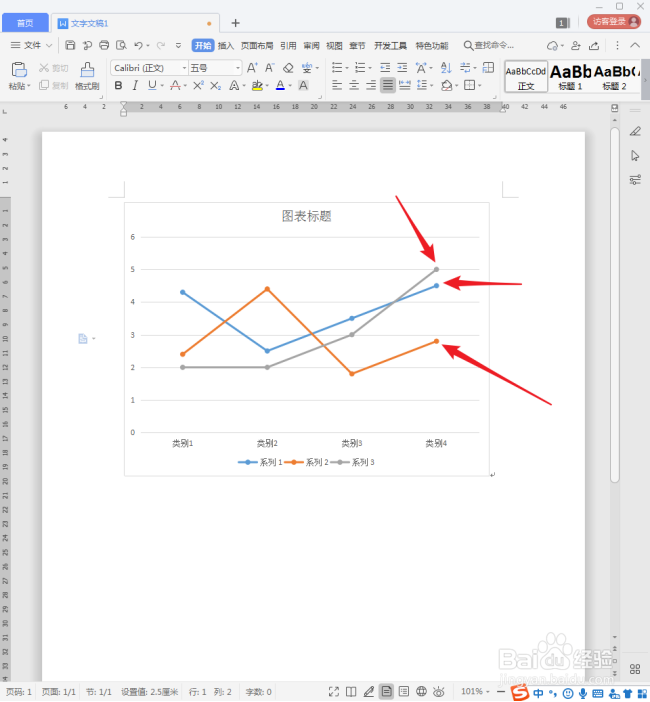
4、点击选中数据标记,右召堡厥熠键菜单中点击【设置数据系列格式】,在右侧打开的设置窗口中,切换到【填充与线条】选项卡,再切换到【标记】选项卡,点开【数据标记选项】。
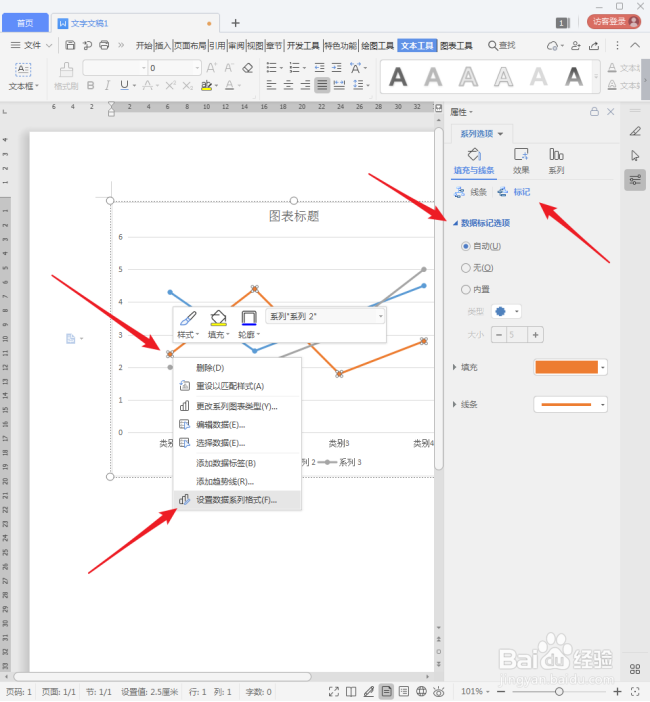
5、点选【内置】,就会在【类型】中列出软件内置的多种数据标记类型。
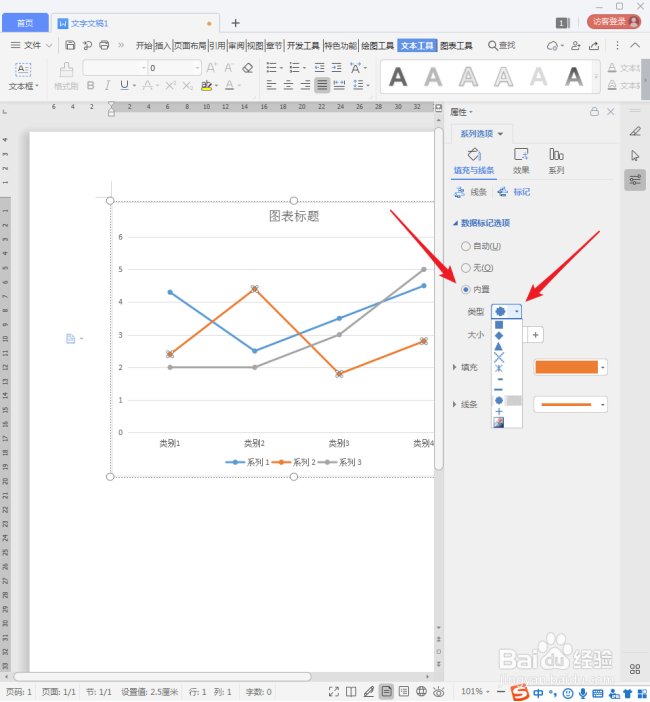
6、选择其中的一种类型,再设置【大小】,则选中的数据标记形状就变化了。
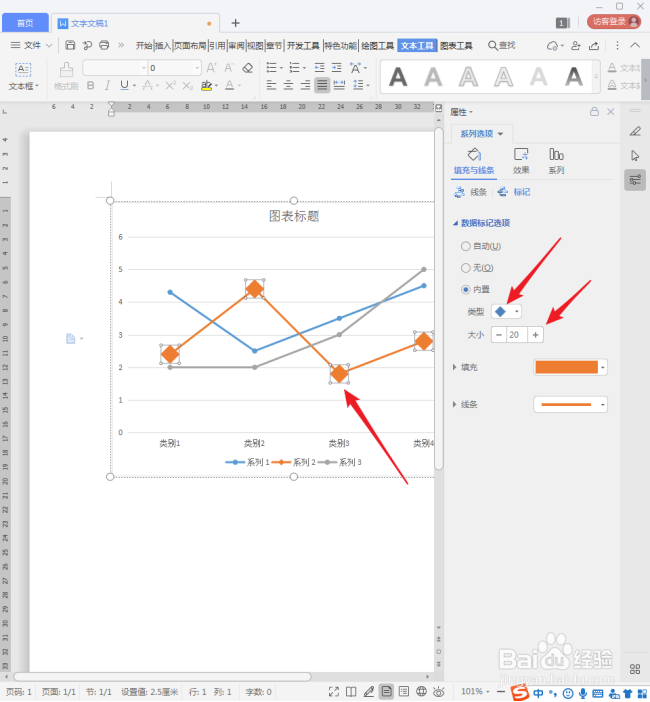
7、选择了类型和大小后,在【填充】中还可以进一步设置填充颜色,比如使用图案填充或纹理填充。
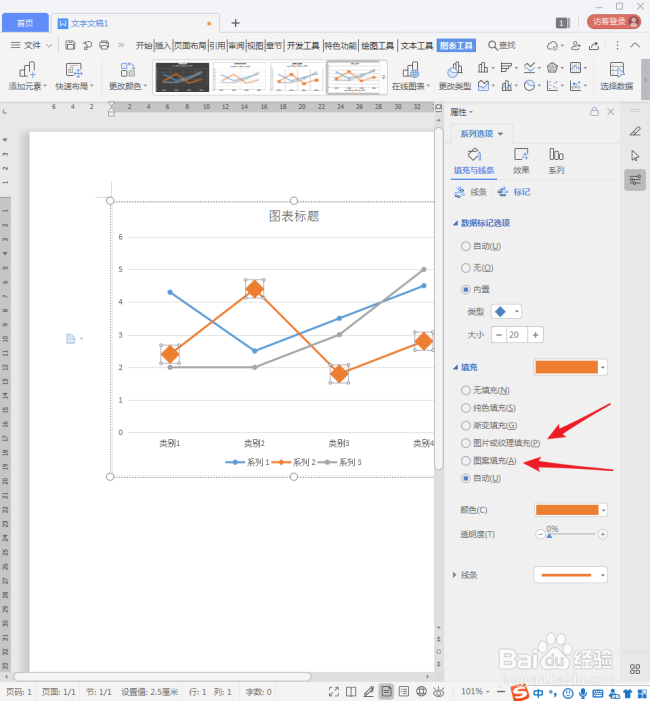
8、比如,点选纹理填充,选择一种纹理,则数据标记的填充就改变了。